
Configurer et exécuter des raccourcis dans la vue Aujourd’hui
Vous pouvez également exécuter des raccourcis à partir de la vue Aujourd’hui sur un appareil iOS. Dans la vue Aujourd’hui, les raccourcis sont regroupés dans le widget Raccourcis.
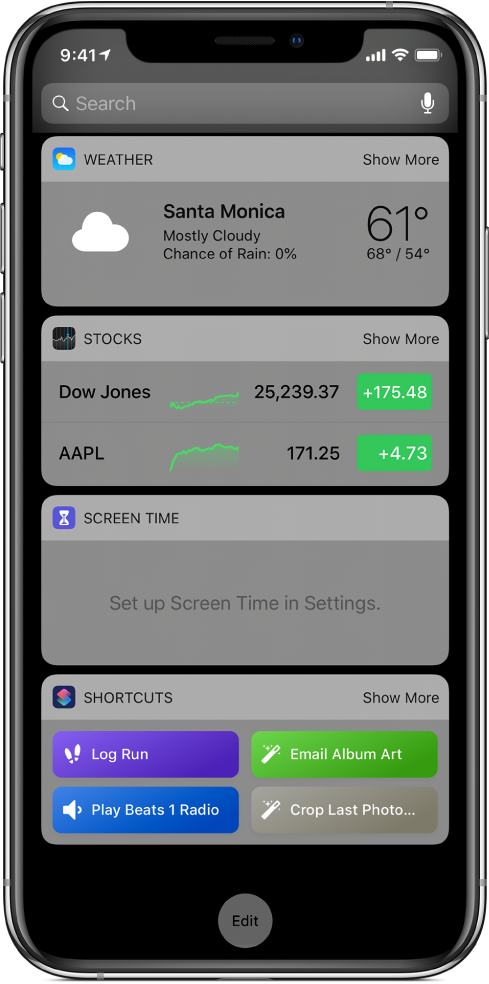
Ajouter le widget Raccourcis dans la vue Aujourd’hui sur un appareil iOS
Sur votre appareil iOS, balayez vers la droite à partir du bord gauche de l’écran d’accueil ou de l’écran verrouillé pour afficher la vue Aujourd’hui.
Faites défiler jusqu’en bas de la liste de widgets, puis touchez Modifier.
Dans l’écran Ajouter des widgets, touchez
 à la gauche de Raccourcis.
à la gauche de Raccourcis.Touchez OK pour retourner à la vue Aujourd’hui.
Astuce : Vous pouvez également ajouter le widget Raccourcis à la vue Aujourd’hui en appuyant sur l’icône de l’app Raccourcis sur l’écran d’accueil d’un iPhone qui prend en charge 3D Touch, puis en touchant Ajouter un widget.
Accéder au widget Raccourcis dans la vue Aujourd’hui
Après avoir ajouté le widget Raccourcis à la vue Aujourd’hui, vous pouvez l’ouvrir de plusieurs manières.
Sur votre appareil iOS, effectuez l’une des opérations suivantes :
Balayez vers la droite à partir du bord gauche de l’écran d’accueil ou de l’écran verrouillé pour afficher la vue Aujourd’hui.
Lorsqu’une app est ouverte, balayez vers le bas à partir du bord supérieur de l’écran pour afficher les notifications, puis balayez vers la droite à partir du bord gauche de l’écran pour ouvrir la vue Aujourd’hui.
Remarque : Si vous ne voyez pas immédiatement le widget Raccourcis, faites défiler les widgets pour le trouver.
Ajouter un raccourci à la vue Aujourd’hui
Pour pouvoir s’afficher dans la vue Aujourd’hui d’iOS, la fonction Afficher dans le widget d’un raccourci doit être activée. Bien que ce réglage soit activé par défaut, vous pouvez le désactiver pour supprimer un raccourci de la vue Aujourd’hui.
Dans la bibliothèque
 de l’app Raccourcis, touchez
de l’app Raccourcis, touchez  sur un raccourci pour l’ouvrir dans l’éditeur de raccourcis.
sur un raccourci pour l’ouvrir dans l’éditeur de raccourcis.Touchez
 pour ouvrir Réglages.
pour ouvrir Réglages.Activez (ou désactivez) Afficher dans le widget.
Touchez OK de nouveau pour revenir à l’éditeur de raccourcis.
Lorsque l’option Afficher dans le widget est activée, le raccourci s’affiche dans le widget Raccourcis.
Le nombre de raccourcis qui peuvent s’afficher dans la vue Aujourd’hui est limité comme suit :
Lorsque vous ouvrez la vue Aujourd’hui en appuyant sur l’icône de l’app Raccourcis sur l’écran d’accueil d’un iPhone qui prend en charge 3D Touch, le widget Raccourcis affiche uniquement les quatre premiers raccourcis de l’app.
Lorsque vous ouvrez la vue Aujourd’hui à partir de l’écran d’accueil, les quatre premiers raccourcis de l’app Raccourcis s’affichent. Touchez Plus dans le coin supérieur droit du widget pour qu’il affiche autant de raccourcis possibles.
Exécuter un raccourci à partir de la vue Aujourd’hui
Sur votre appareil iOS, balayez vers la droite à partir du bord gauche de l’écran d’accueil ou de l’écran verrouillé pour afficher la vue Aujourd’hui.
Dans le widget Raccourcis, touchez un bouton de raccourci.
Le raccourci commence, et le bouton du widget affiche une barre de progression à mesure que les actions s’exécutent. Pour annuler le raccourci, touchez
 . À la fin de l’exécution du raccourci, une coche apparaît brièvement dans le bouton du widget.
. À la fin de l’exécution du raccourci, une coche apparaît brièvement dans le bouton du widget.Si une action du raccourci ne peut être réalisée par le widget, l’app Raccourcis s’ouvre automatiquement. Si une action nécessite des données supplémentaires, le raccourci se met en pause pour vous permettre de saisir les données requises. Pour en savoir plus sur les raccourcis qui fonctionnent bien dans le widget (sans avoir à ouvrir l’app Raccourcis), consultez la rubrique Actions de Raccourcis qui fonctionnent bien dans la vue Aujourd’hui.
Organiser ou supprimer le widget Raccourcis vue Aujourd’hui
Sur votre appareil iOS, touchez Modifier au bas de l’écran vue Aujourd’hui.
Effectuez l’une des actions suivantes :
Pour réorganiser le widget Raccourcis : Touchez
 , puis faites glisser le widget vers un nouvel emplacement.
, puis faites glisser le widget vers un nouvel emplacement.Pour supprimer le widget Raccourcis : Touchez
 , puis touchez Supprimer.
, puis touchez Supprimer.
Pour en savoir plus, consultez la rubrique Afficher et organiser la vue Aujourd’hui sur iPhone dans le Guide de l’utilisateur de l’iPhone.